- Procurando ajuda para obter seu próprio aplicativo Microsoft Family no Windows 11?
- Este software provou ser realmente útil para muitas famílias ao redor do mundo.
- Tudo o que você precisa fazer é procurá-lo na Microsoft Store e permitir seu acesso ao seu PC.
- Siga estes passos fáceis e você terminará tudo em questão de minutos.
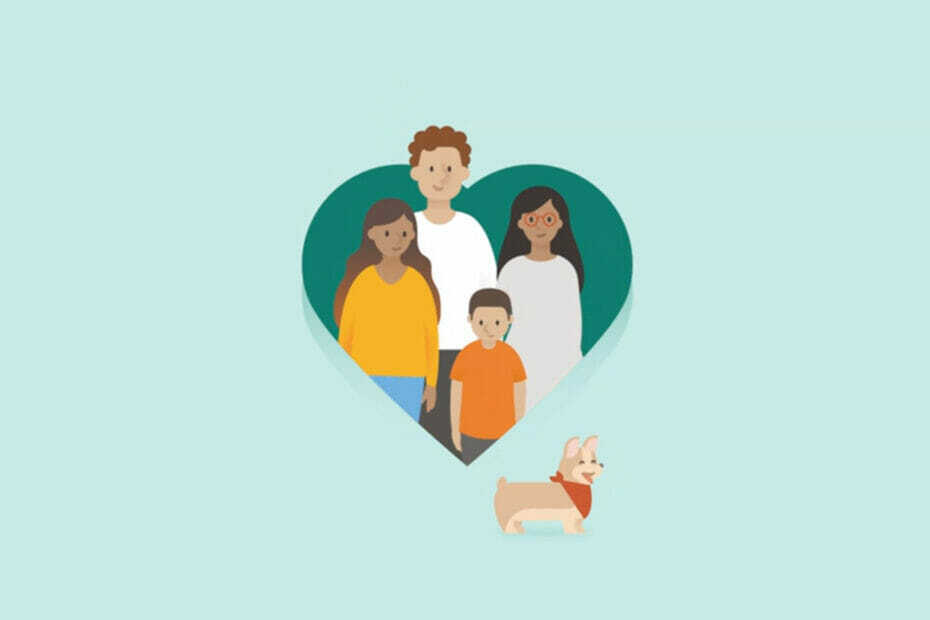
XINSTALAR CLICANDO NO ARQUIVO DOWNLOAD
Este software irá reparar erros comuns do computador, protegê-lo contra perda de arquivos, malware, falha de hardware e otimizar seu PC para desempenho máximo. Corrija problemas do PC e remova vírus agora em 3 etapas fáceis:
- Baixe a ferramenta de reparo Restoro PC que vem com tecnologias patenteadas (patente disponível aqui).
- Clique Inicia escaneamento para encontrar problemas do Windows que possam estar causando problemas no PC.
- Clique Reparar tudo para corrigir problemas que afetam a segurança e o desempenho do seu computador
- Restoro foi baixado por 0 leitores este mês.
Na semana passada, quando o Compilação 22572 do canal de desenvolvimento do Windows 11 foi lançado oficialmente pela Microsoft, apresentamos a você uma visão detalhada de tudo o que está por vir.
Por meio dessa nova versão, descobrimos que a gigante da tecnologia de Redmond adicionou suporte nativo para Abas do Explorador de Arquivos.
O aplicativo Microsoft Family será apenas um aplicativo de caixa de entrada na edição Windows 11 Home e será atualizado por meio da Microsoft Store.
Os recursos de segurança familiar que você usa na Web e em dispositivos móveis agora estão disponíveis no Windows 11 a partir desta compilação.
Para aqueles que não sabem, o aplicativo Microsoft Family Safety ajuda você e sua família a criar hábitos saudáveis e proteger aqueles que você ama com segurança digital e física.
Muitos de vocês agora provavelmente estão se perguntando como obter este aplicativo no seu dispositivo e estamos prestes a mostrar exatamente isso.
Como instalo o aplicativo Microsoft Familly no Windows 11?
Sabe quando dizem que muitas coisas são mais fáceis de dizer do que de fazer? Bem, isso é uma exceção, pois é tão fácil falar sobre isso, quanto realmente instalá-lo.
E estamos prestes a iniciar esse processo onde todos os aplicativos da Microsoft iniciam sua jornada, a Loja da empresa.
- Abra a Microsoft Store.
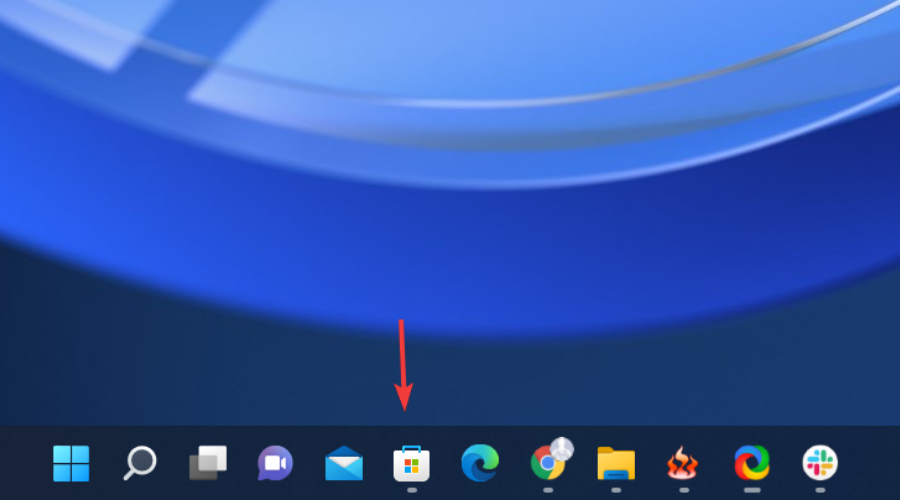
- Procure o aplicativo Microsoft Family.
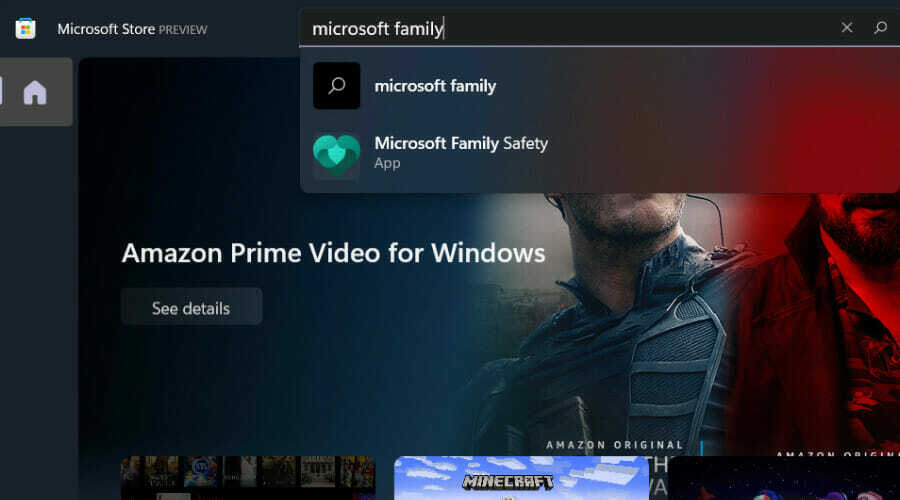
- Pressione o botão Obter.
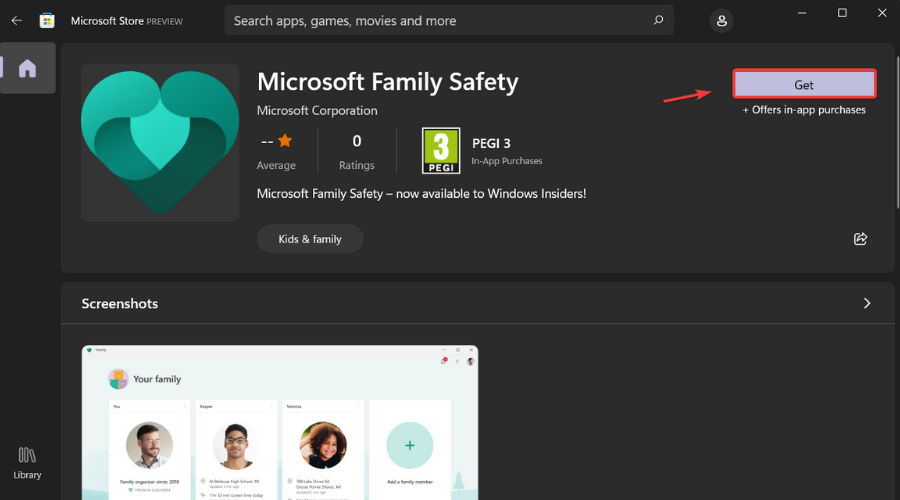
- Abra o aplicativo Microsoft Family.
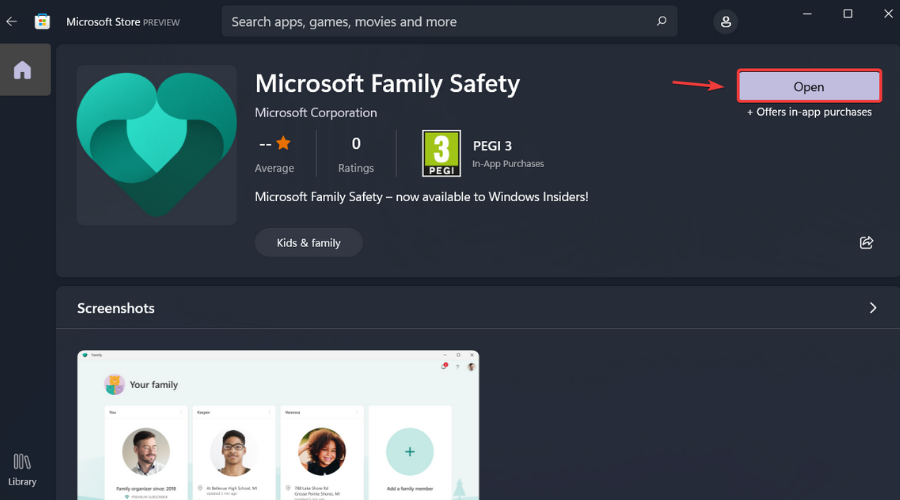
Agora você instalou com sucesso o aplicativo Microsoft Family em seu dispositivo com Windows 11 e pode começar a usar todos os seus recursos interessantes.
Muitas outras funcionalidades certamente serão adicionadas a este software em um futuro próximo, especialmente depois que a nova versão do aplicativo for lançada publicamente.
Até então, os recursos mencionados acima são limitados aos Dev Channel Insiders para teste, mas chegarão a todos nós muito em breve.
Este guia foi útil para você? Compartilhe sua experiência na seção de comentários abaixo.
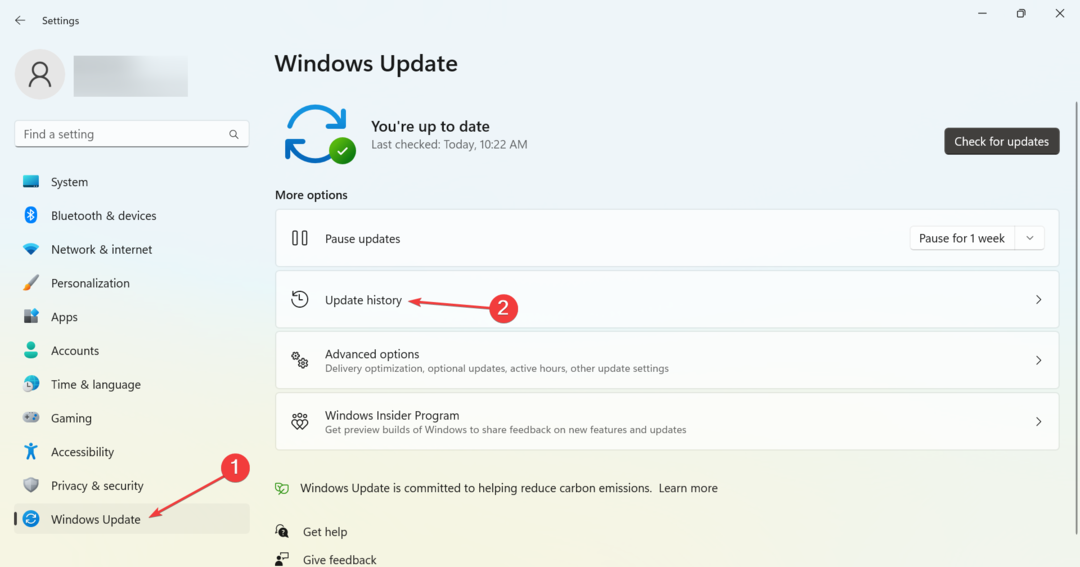
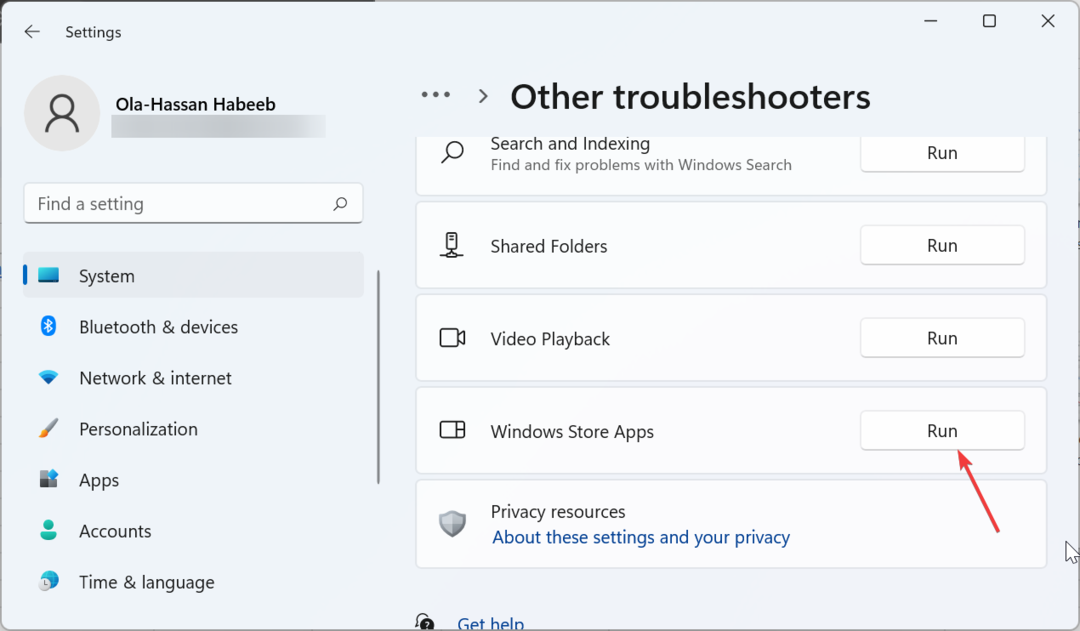
![Como bloquear a herança de GPO [Guia rápido]](/f/579a0cb8f77852c56ab44ef28445289f.jpg?width=300&height=460)